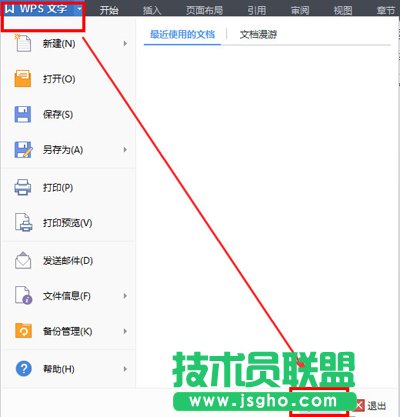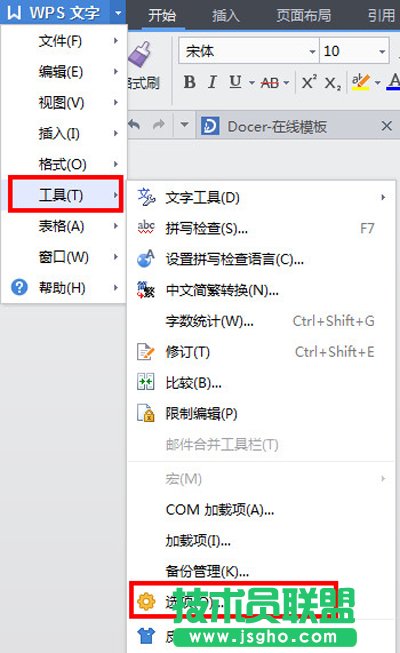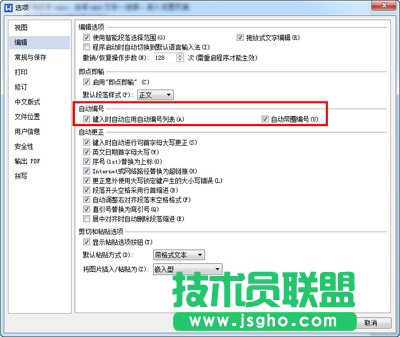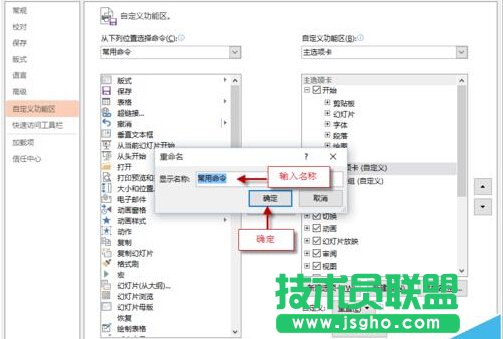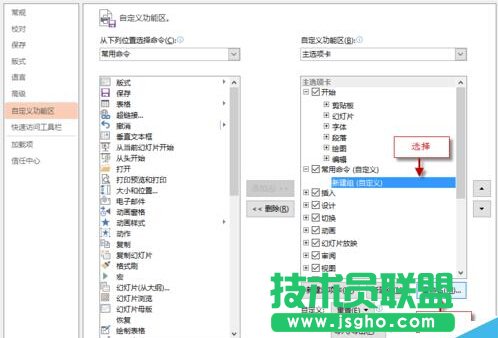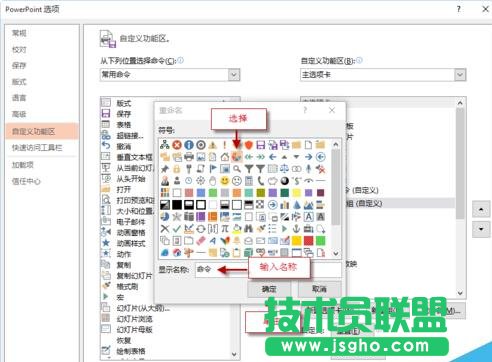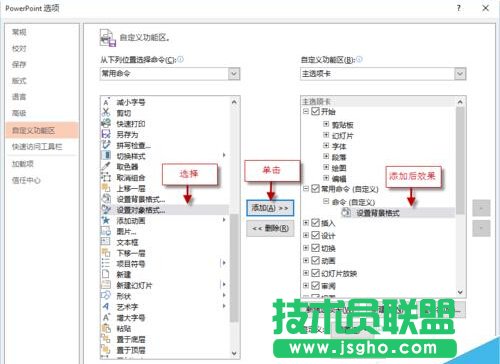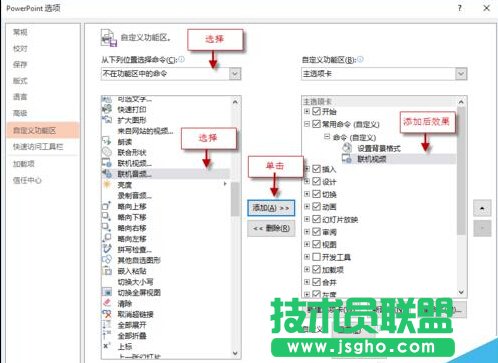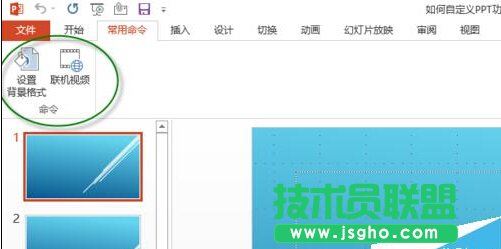PPT技巧区怎么自概念选项卡、组与命令?
发布时间:2022-06-06 文章来源:深度系统下载 浏览:
|
办公软件是指可以进行文字处理、表格制作、幻灯片制作、图形图像处理、简单数据库的处理等方面工作的软件。目前办公软件朝着操作简单化,功能细化等方向发展。办公软件的应用范围很广,大到社会统计,小到会议记录,数字化的办公,离不开办公软件的鼎力协助。另外,政府用的电子政务,税务用的税务系统,企业用的协同办公软件,这些都属于办公软件。 PPT2013的功能区包括所有命令和功能按钮,不再使用传统菜单式操作,帮助用户快速找到需要的功能命令,同时可自定义这些功能,如下图所示。那么PPT功能区怎么自定义选项卡、组和命令?下面小编就为大家详细介绍一下,来看看吧! 方法/步骤 打开PPT中“文件”选项卡,单击“选项”,打开“PowerPoint选项”对话框,如下图所示。
单击“自定义功能区”选项卡,然后单击“自定义功能区”下的“新建选项卡”按钮。
选择“新建选项卡(自定义)”选项,单击“重命名”按钮,如下图所示。
输入重新命名的名称,如“常用命令”,单击“确定”按钮,如下图所示。
选择“新建组(自定义)”选项,单击“重命名”按钮,如下图所示。
在打开的对话框中选择一种喜欢的符号,输入名称如“命令”,单击“确定”按钮,如下图所示。
在“从下列位置选择命令”栏中的列表框中选择“设置背景格式”选项,单击“添加”按钮,将此名称添加到自定义组中,如下图所示。
在“从下列位置选择命令”栏中的列表框中选择“不在功能区中命令”选项,在下方的列表框中选择相关命令,单击“添加”按钮,再单击“确定”按钮即可,如下图所示。
如下图,返回PPT工作界面,单击“常用命令”选项卡,在“命令”组总可看到刚添加的两个命令,如下图所示。
以上就是PPT功能区怎么自定义选项卡、组和命令方法介绍,操作很简单的,大家学会了吗?希望能对大家有所帮助! 硬件是实在的,有模有样的。软件是程序性的。是一系列的指令。有了软件,硬件才会实现更丰富的功能。 |
相关文章
上一篇:wps取消自动编号的方法
下一篇:简约而不容易的PPT设计原则
本类教程排行
系统热门教程
本热门系统总排行